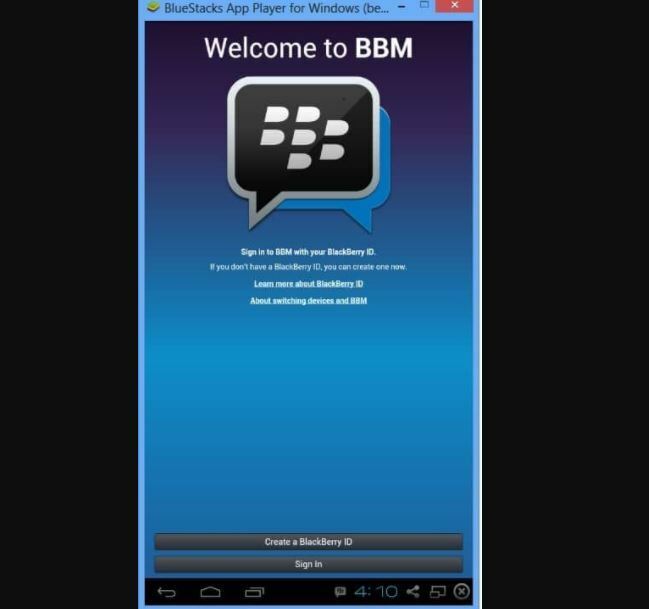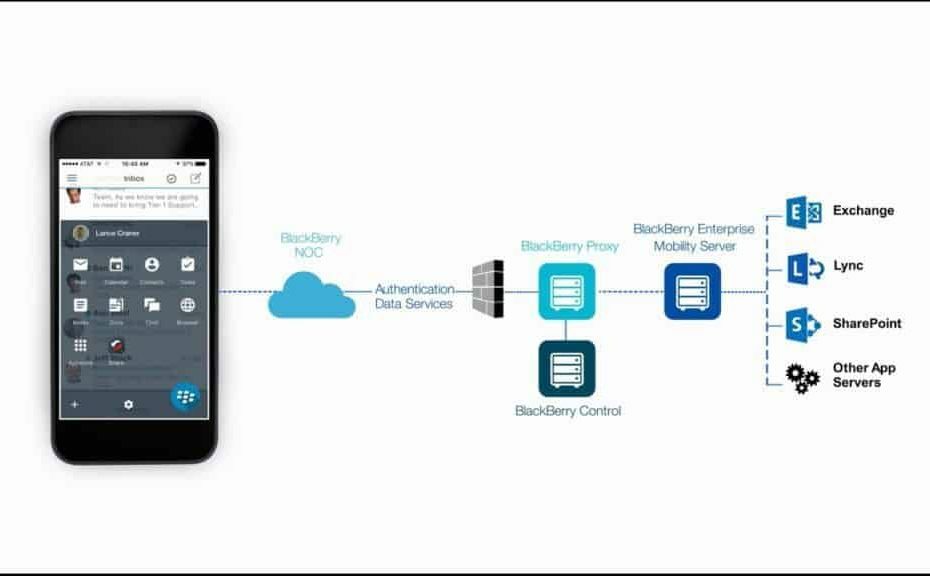- BlackBerryMessenger ali BBMapp, je internet-temelji, takojšnje sporočanje in videotelefonijaapp ki vam omogoča povezavo s svojimi stiki, bodisi prijatelji, družino ali sodelavci.
- The app ima tudi BBMKanali funkcija, ki vam omogoča ustvarjanje lastnega kanala, kjer lahko objavljate sporočila, delite slike, začnete pogovore in neposredno komunicirate z blagovnimi znamkami in naročniki.
- Če vas zanima svet BlackBerry, pojdite na našo posebno Oddelek BlackBerry kjer lahko preberete vse o tem.
- Naše Središče tehničnih vadnic je kot škatla čokolade, nikoli ne veš, kaj najdeš v notranjosti. Vemo, da je polno koristnih informacij.

Ta programska oprema bo zagotovila, da bodo vaši gonilniki delovali in vas tako varovala pred pogostimi napakami računalnika in okvaro strojne opreme. Preverite vse svoje voznike zdaj v treh preprostih korakih:
- Prenesite DriverFix (preverjena datoteka za prenos).
- Kliknite Zaženite optično branje najti vse problematične gonilnike.
- Kliknite Posodobi gonilnike da dobite nove različice in se izognete okvaram sistema.
- DriverFix je prenesel 0 bralci ta mesec.
Aplikacija BlackBerry Messenger ali BBM je internetna aplikacija za neposredno sporočanje in videotelefonijo, ki omogoča povezavo s svojimi stiki, bodisi prijatelji, družino ali sodelavci.
Ta aplikacija deluje na podoben način kot WhatsApp ali WeChat in je na voljo uporabnikom na Windows telefon, iPhone, Android in BlackBerry.
Nekatere naloge, ki jih lahko izpolnite z aplikacijo BBM, vključujejo:
- Takojšen klepet s stiki bodisi posamezno, več oseb ali v skupinah. Aplikacija omogoča tudi oddajanje sporočil naenkrat
- Skupna raba slik ali fotografij
- Hitro delite glasovne opombe
- Skupna raba stikov in lokacije / zemljevidov
- Posodobite svoje stanje, tako da bodo ljudje vedeli, kako se počutite ali kaj počnete
Njegove funkcionalnosti so podobne tudi drugim priljubljenim aplikacije za neposredno sporočanje, tako da lahko vidite, kdaj vaši stiki tipkajo odgovore, imajo dostop do različne čustvene simbole za vsako razpoloženje in čustva, tako da se lahko izrazite.
Nastavite lahko tudi časovna sporočila, umaknete sporočila, izberete, kako deliti svoje podatke in celo nadzor nad nastavitvami zasebnosti.
Aplikacija ima tudi funkcijo BBM Channels, ki vam omogoča, da ustvarite svoj kanal, kjer lahko objavljate sporočila, delite slike, pogovorite in neposredno komunicirajte z blagovnimi znamkami in naročniki.
V tem članku je opisano, kako lahko naložite in namestite BBM v naprave s sistemom Windows, kot je telefon Windows ali računalnik z operacijskim sistemom Windows.
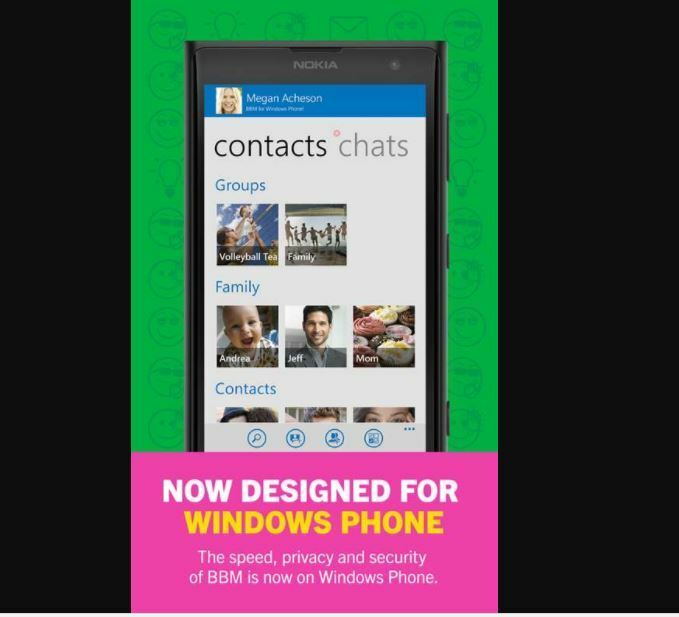
Če želite namestiti BBM na Windows Phone, lahko prenesite ga neposredno iz spletne trgovine BlackBerry.
Lahko pa tudi brezplačno prenesite BBM iz trgovine Windows.
Kako namestim BBM na Windows PC?
Aplikacijo BBM lahko namestite na PC s sistemom Windows na tri načine:
- Namestite BBM neposredno na računalnik
- Namestite BBM z uporabo Bluestacks
- Namestite BBM s pomočjo Genymotion
Namestite aplikacijo BBM neposredno na računalnik z operacijskim sistemom Windows
Če uporabljate Windows 8, boste potrebovali Paket Android SDK, in BBM apk tako da namestite BBM neposredno na računalnik z operacijskim sistemom Windows, sledite tem korakom, da nastavite BBM v računalniku.
- Pojdite v izvlečeno mapo svežnja Android SDK
- Odprite datoteko SDK Manager.exe
- Izberite Orodja> Upravljanje AVD-jev
- Ustvarite navidezno napravo Android (RAM 512 MB ali več)
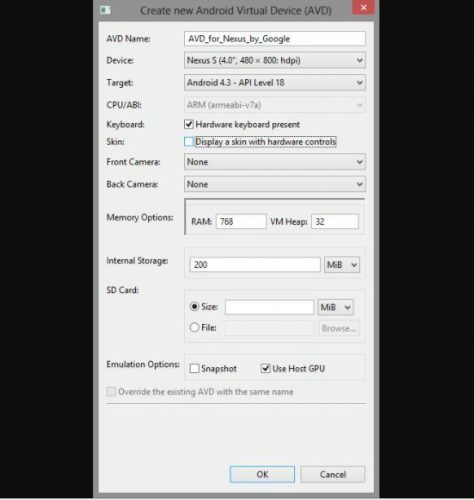
- Zaženite ustvarjeno navidezno napravo Android
- Kopirajte datoteko BBM.apk, ki ste jo prenesli, tako da se bere sdk / platform-tools / BBM.apk
- Pojdi na sdk / platform-tools z uporabo File Explorerja
- Izberite Datoteka> Odpri ukazni poziv v mapi z orodji platforme
Če uporabljate sistem Windows 7, sledite tem korakom za namestitev BBM v računalnik z operacijskim sistemom Windows:
- Pritisnite in držite tipko Shift, nato z desno miškino tipko kliknite mapo platform-tools
- Kliknite Odpri okno ukazov tukaj
- Vnesite ukaz adb namestite BBM.apk
- Po nekaj minutah bo BBM nameščen na vaši virtualni napravi
- Odprite aplikacijo BBM iz zaganjalnika aplikacij in jo uporabite
Povezava BlackBerry ne deluje? Oglejte si naše članke in se naučite, kako rešiti to težavo
Namestite aplikacijo BBM z Bluestacksom
Bluestacks je Android emulatorin je priporočljiva možnost, če želite prenesti in namestiti BBM na svoj računalnik z operacijskim sistemom Windows.
Če želite to narediti, boste morali prenesite posodobljeno različico Bluestacksa, in BBM apk, nato za namestitev sledite tem korakom:
- Prenesite in namestite Bluestacks
- Odprite apk BBM
- Namestite apk BBM v Bluestacks
- Odprite BBM iz zaganjalnika aplikacij Bluestacks in ga začnite uporabljati v računalniku
Namestite aplikacijo BBM s pomočjo Genymotion
Genymotion je eden najboljših brezplačnih Android emulatorjev, ki je zmogljiv, enostaven za uporabo in lahko posnema večino Telefoni Android.
Ne samo, da samodejno zazna tipkovnico in miško računalnika, temveč omogoča tudi omogočanje geolokacije in prilagoditev okna emulatorja, ko zaženete aplikacije za Android.
Če želite namestiti BBM s pomočjo Genymotion, boste morali prenesite Genymotion Android Emulator za Windows, nato sledite tem korakom:
- Po prenosu emulatorja Genymotion odprite in se prijavite v oblak Genymotion
- Izberite Galaxy S4 HTC One Xperia Z - 4.2.2 navidezna naprava s seznama (BBM deluje samo s tem)
- Prenesite navidezno napravo
- Kliknite Predvajaj, da zaženete navidezno napravo
- Kliknite trgovino Google Play, če želite prenesti BBM
- Ko je prenos končan, kliknite aplikacijo BBM
- Prijavite se v svoj račun BBM in ga uporabite v računalniku
Prednosti aplikacije BBM
- Lahko ga namestite na do deset naprav Windows 10
- Lahko se uporablja na enak način kot druge aplikacije za neposredno sporočanje
- Lahko se uporablja na osebnih računalnikih in mobilnih napravah
- Zajema malo prostora za shranjevanje (velikost 15,88 MB)
Tam sledite zgornjim korakom za namestitev BBM v sistem Windows.
Pogosto zastavljena vprašanja
BlackBerry Device Manager je programska oprema za osebni računalnik, ki jo lahko uporabite za varnostno kopiranje in obnovitev naprave BlackBerry podatkov pametnega telefona, dodajte fotografije, glasbo in videoposnetke v pametni telefon in posodobite programsko opremo svojega pametni telefon.
Najprej preverite, ali sta obe napravi (pametni telefon in računalnik) vklopljeni in ju povežite s kablom USB. Računalnik bo samodejno zaznal pametni telefon in zanj namestil gonilnik.
Da, BlackBerry Link še vedno deluje in deluje tudi z najnovejšo različico sistema Windows 10. Z BlackBerry Link trenutno ni večjih težav.